如何修复 Windows 11 中的 DISM 错误 87
来源:云东方
时间:2023-04-13 22:43:22 166浏览 收藏
今天golang学习网给大家带来了《如何修复 Windows 11 中的 DISM 错误 87》,其中涉及到的知识点包括等等,无论你是小白还是老手,都适合看一看哦~有好的建议也欢迎大家在评论留言,若是看完有所收获,也希望大家能多多点赞支持呀!一起加油学习~
Windows 11 用户在处理由不同问题引起的许多错误代码时遇到问题。DISM 错误 87 是一个命令行错误。
DISM的意思是Deployment Image Servicing Management,它的主要工作是帮助组织虚拟磁盘。它管理拆分的 Windows 映像格式 (WIM) 文件、全闪存实用程序文件、虚拟硬盘 (VHD) 和更多信息。
您可以在命令提示符或 Windows PowerShell 上访问该工具。我们使用该工具来修复 Windows 映像问题。
本文将介绍在 Windows 11 中修复 DISM 错误 87 的几种方法。
Windows 11 中此 DISM 错误 87 的原因是什么?
当您在命令提示符下键入任何命令时,有多种原因会导致此错误。这些是一些常见的:
- 在命令行上键入错误,尤其是拼写和间距。大多数用户会执行简单的错误,例如命令之间的间距不正确,这会引发错误。
- 由于命令提示符的问题,Windows 11 安装不当会导致此错误。
- 用户在执行 Windows 更新时往往会阻止一些重要的更新,这会引发引发该错误的错误。
- 尝试使用错误版本的 DISM 时,会引发错误,因为 DISM 版本较旧。
- 如果您使用正常的命令提示符,则会收到错误消息。它限制用户访问提示的管理部分。
如何修复 Windows 11 中的 DISM 错误 87?
1.正确输入DISM命令
- 转到搜索框并键入命令提示符。
- 单击以管理员身份运行选项。
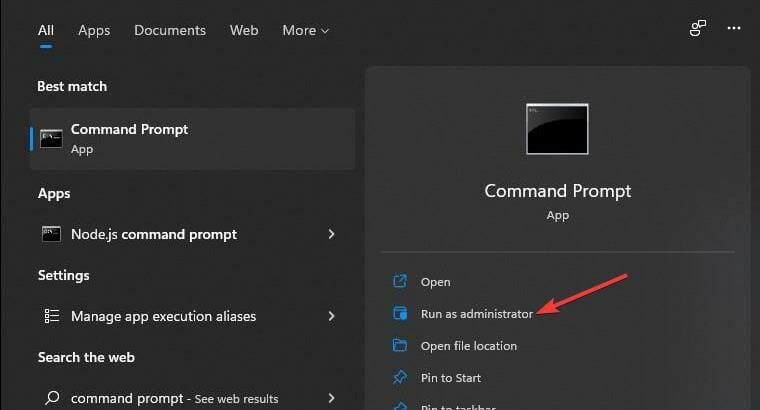
- 键入以下命令,确保斜线符号前有空格:
DISM /Online /Cleanup-image /Scanhealth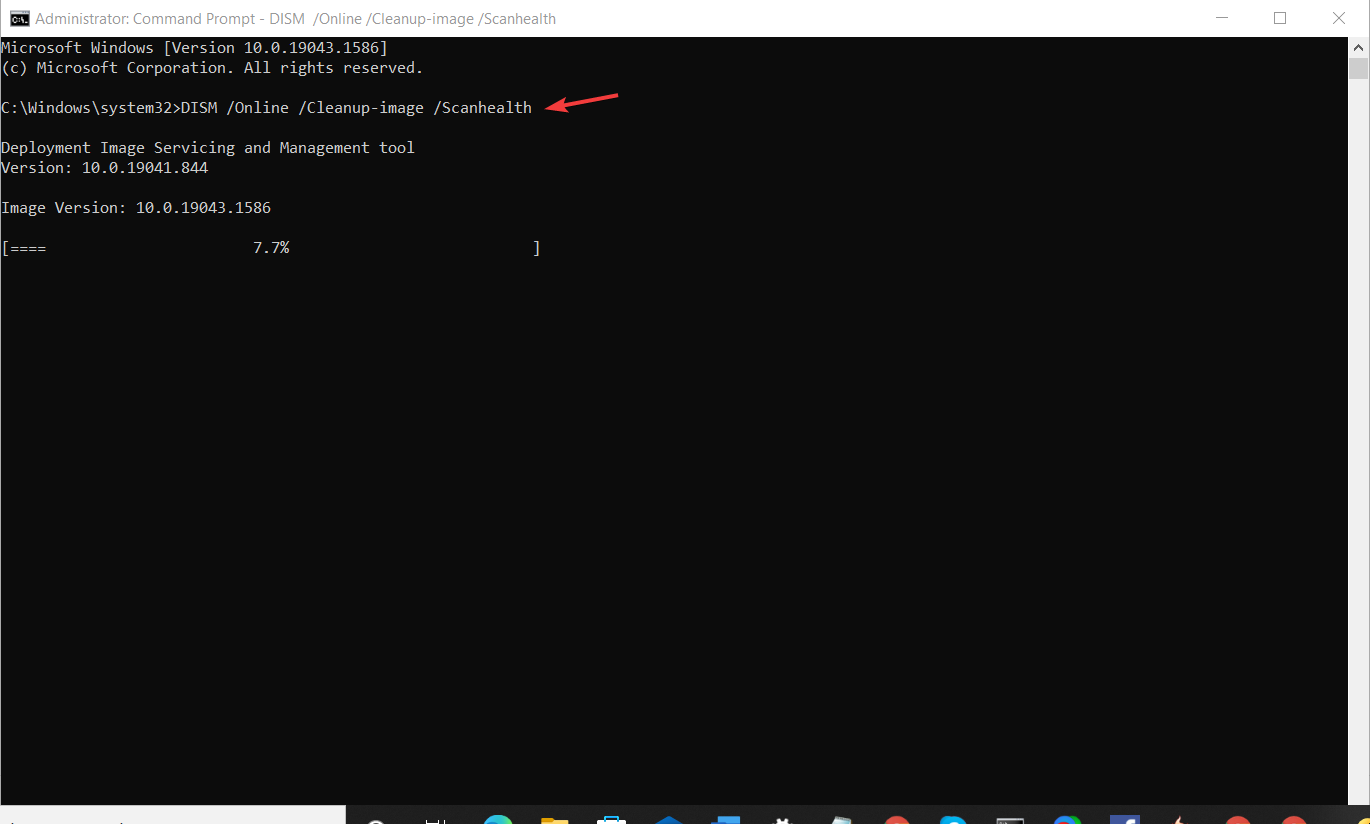
2. 更新你的 Windows
- 单击搜索框并键入Windows 更新,然后单击。 Enter
- 您将被重定向到Windows 更新设置页面。
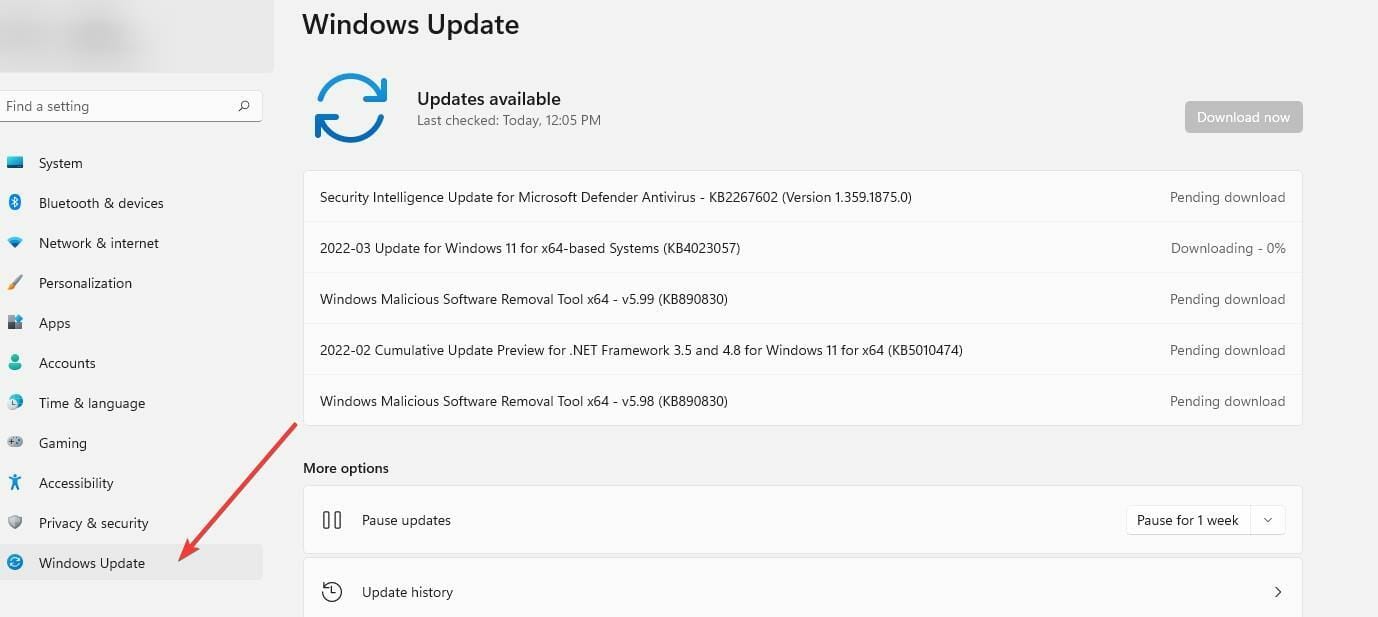
- 在设置页面上,单击检查更新按钮,或者如果您有任何现有的待处理更新,请列出以供您更新。如果错误仍然存在,请进行更新并尝试。
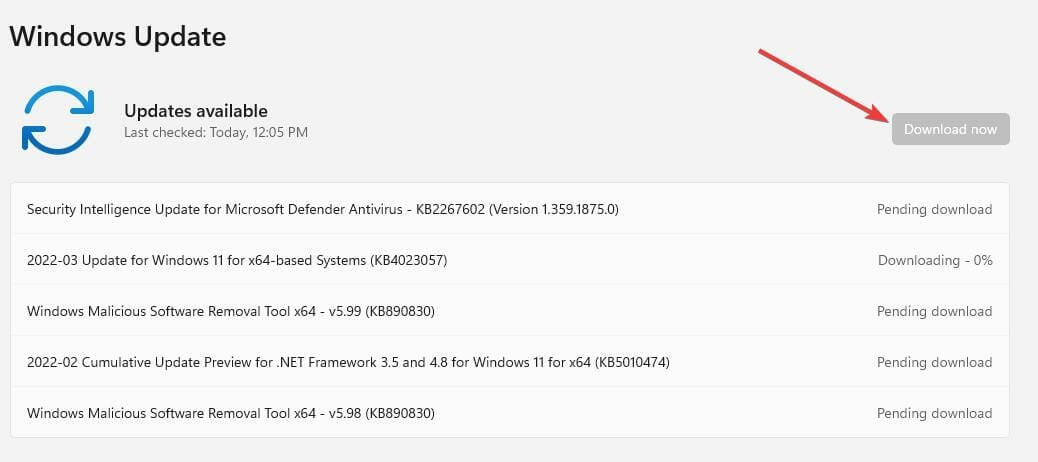
3.使用第三方工具
一些系统问题,例如 TLS,可能非常令人沮丧,而且这些错误的原因通常是未知的。
理想的解决方案是使用可靠的第三方应用程序,例如 Restoro。它会搜索您的整个计算机以查找缺陷并修复或删除它们。在开始之前,该软件可以创建一个还原点。如果出现问题,这允许您恢复到早期版本。
⇒ 获取恢复
4.以管理员身份运行命令行
- 转到搜索框并搜索命令提示符。
- 单击以管理员身份运行选项。它为您提供了运行 DISM 命令而不会出现错误的所有管理权限。
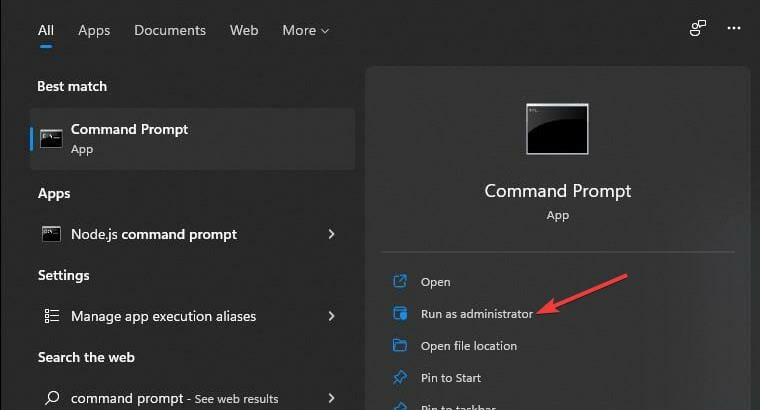
它将使您能够运行带有管理选项的命令,让您有机会更改任何内容。
5.使用正确的DISM版本
- 前往Windows 评估和部署工具包 (WADK)官方网站,然后单击下载 Windows ADK。
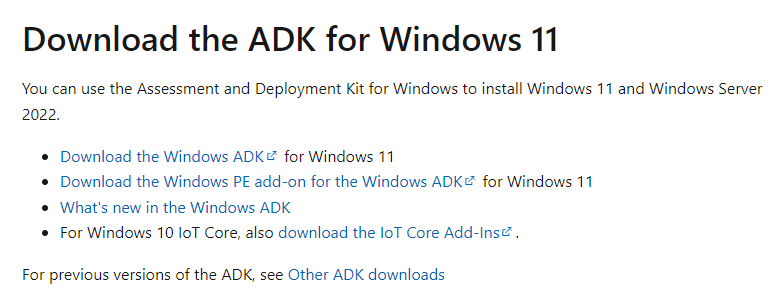
- 单击运行以安装下载的可执行文件。它具有创建部署和映像工具环境以使 DSIM 命令成功运行的部署工具。
- 单击下一步并按照提示完成安装。
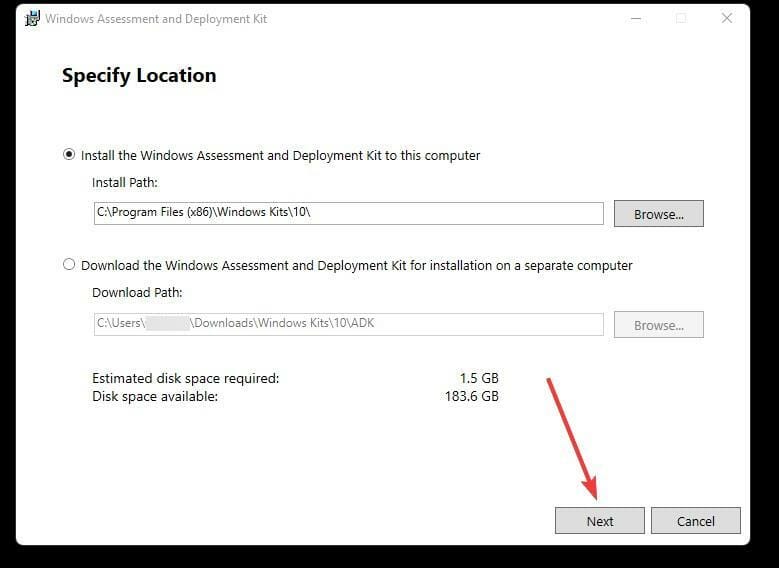
6.检查文件系统
- 转到搜索框,键入命令提示符,然后点击Enter。
- 选择以管理员身份运行。
- 键入此命令并点击Enter:
DISM.exe /Online /Cleanup-image /Restorehealth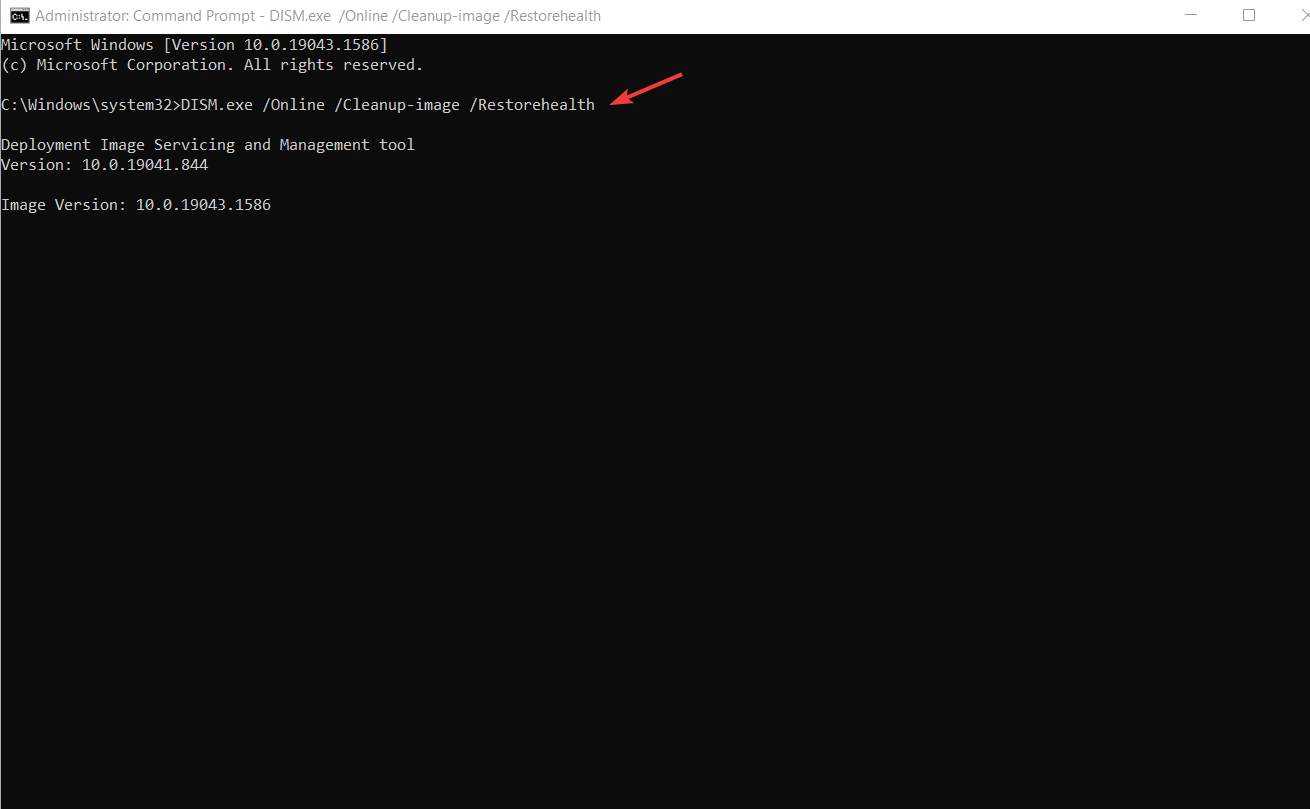
- 该过程结束后,我们现在执行系统扫描。重复上述步骤 1 和 2。
- 键入此命令并点击Enter:
sfc /scannow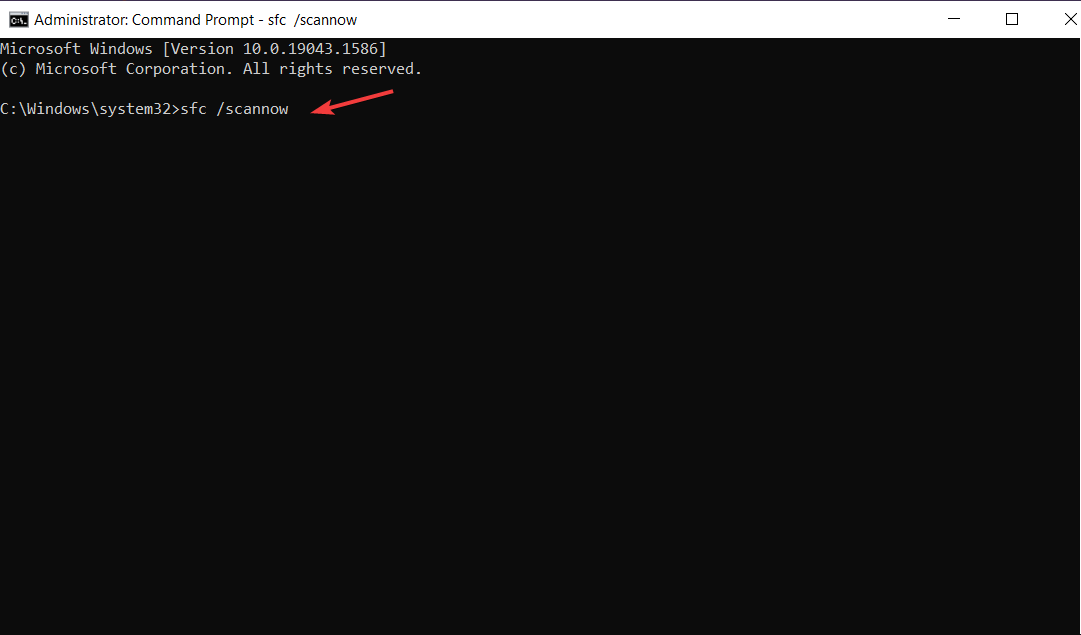
- 等待验证过程达到 100%,以便您可以看到文件系统的所有错误,或者没有错误。
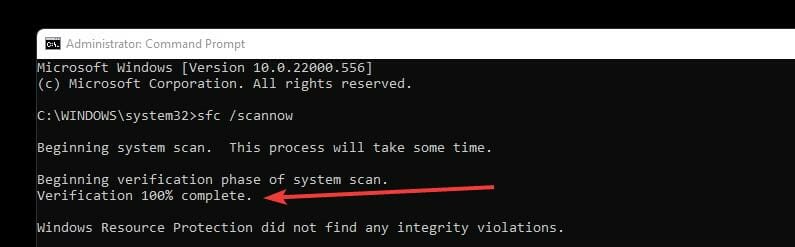
此磁盘命令检查硬盘以发现任何问题、修复它们并报告它们。
当你开始这个过程时,不要干扰它,让它处理,因为如果缓和它可能会导致更多问题。
7. 执行磁盘检查
- 在 Windows 11 的搜索框中,键入命令提示符。
- 单击以管理员身份运行选项。
- 键入此命令并按。磁盘检查后,尝试运行 DISM 命令查看错误是否仍然存在: Enter
chdsk C:/r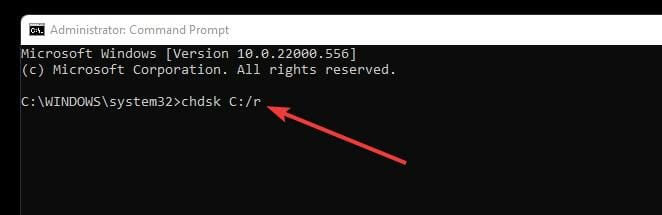
当你开始这个过程时,不要干扰它,让它处理,因为如果缓和它可能会导致更多问题。
8.清除组件存储并恢复Windows更新
- 转到搜索框并键入命令提示符。
- 单击以管理员身份运行选项。
- 键入此命令 并点击。重新启动计算机以保存更改: Enter
dism.exe /image:C: /cleanup-image /revertpendingactions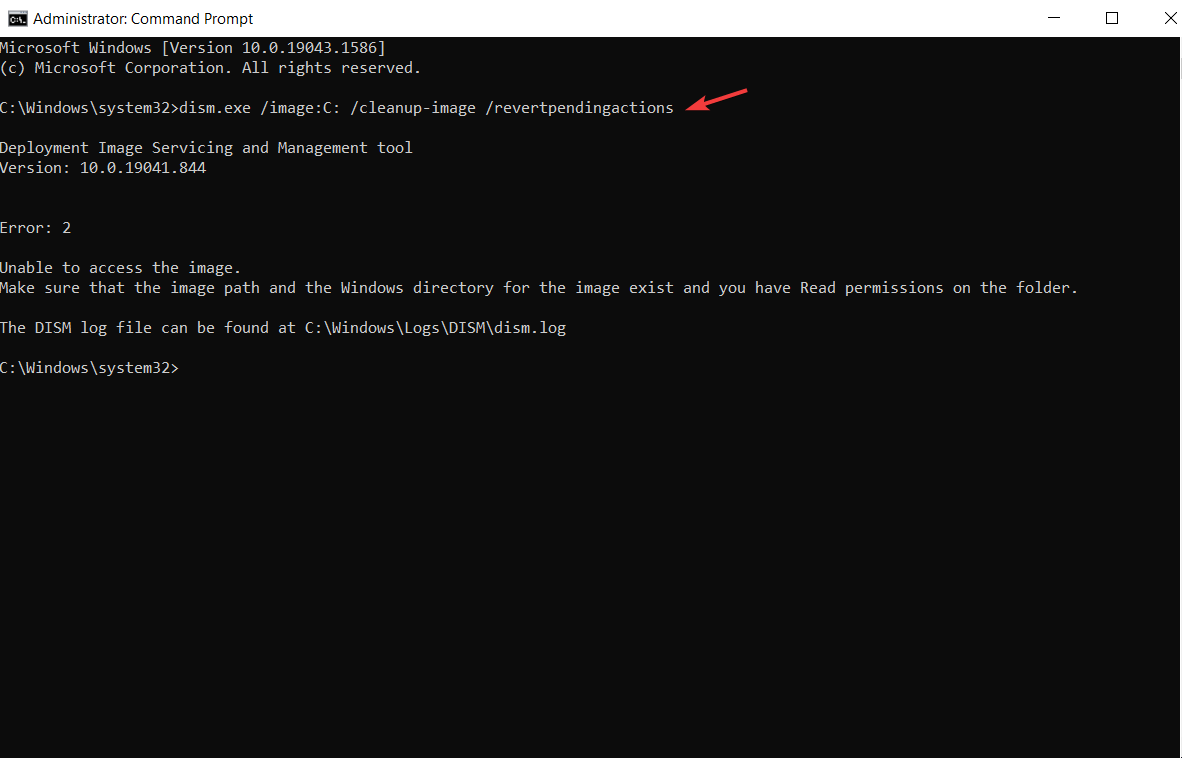
- 重新启动后,重复上面的过程 1 和 2 并键入此命令 并点击Enter. 重新启动计算机以保存更改:
dism.exe /online /cleanup-image /startcomponentcleanup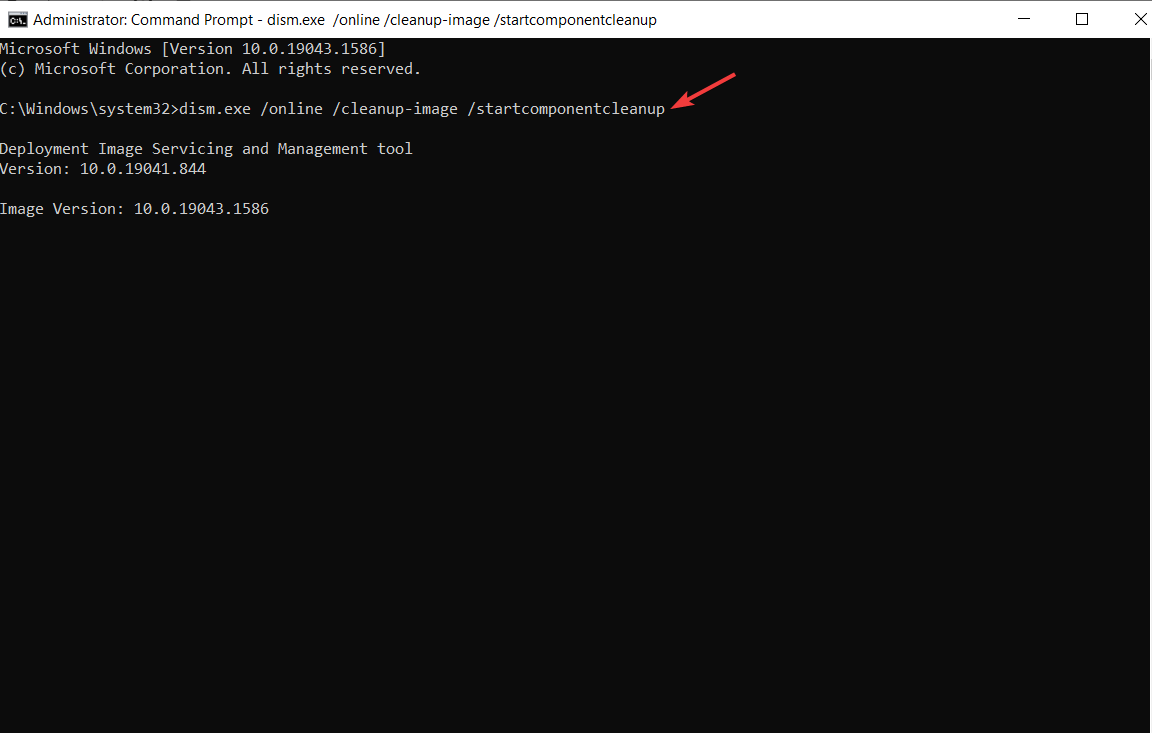
它清理组件存储并确保以前的更新处于良好状态。
9.重新安装Windows 11
如果您尝试了上述所有选项并且它没有奏效,这是最后一个选项。备份您的文件并执行 Windows 11 的全新安装。您可能需要了解如何安装 Windows 11。它会删除所有有错误的注册表和系统文件。
修复 DISM 错误 87 将更正所有系统文件错误和问题。成功重新安装后,DISM 命令现在将运行而不会出现任何问题。
它还有助于更轻松地修改 Windows 11。如果您的 Windows 11 操作系统有问题,修复它可以解决用户面临的所有问题。
这可确保应用程序顺利运行而不会出现任何问题。例如,如果您修复错误 87,Windows 媒体播放器应用程序上出现的使其停止运行的 0xc000021a 错误就会消失。
DISM 错误 87 可能很烦人,尤其是当您赶时间时。尝试上述方法更容易修复它,因为它们更容易遵循且非技术性。
文运行命令提示符的管理权限,主要发生在个人电脑上;如果计算机属于某个组织,请在执行任务之前去请求相关部门的许可。
尝试重新安装 Windows 11 时,有多种方法可以创建安装文件并备份数据,以防止数据丢失并确保数据安全。
今天关于《如何修复 Windows 11 中的 DISM 错误 87》的内容就介绍到这里了,是不是学起来一目了然!想要了解更多关于运行命令,命令提示符,Dism++的内容请关注golang学习网公众号!
-
501 收藏
-
501 收藏
-
501 收藏
-
501 收藏
-
501 收藏
-
237 收藏
-
152 收藏
-
270 收藏
-
283 收藏
-
441 收藏
-
176 收藏
-
220 收藏
-
363 收藏
-
439 收藏
-
246 收藏
-
268 收藏
-
310 收藏
-

- 前端进阶之JavaScript设计模式
- 设计模式是开发人员在软件开发过程中面临一般问题时的解决方案,代表了最佳的实践。本课程的主打内容包括JS常见设计模式以及具体应用场景,打造一站式知识长龙服务,适合有JS基础的同学学习。
- 立即学习 543次学习
-

- GO语言核心编程课程
- 本课程采用真实案例,全面具体可落地,从理论到实践,一步一步将GO核心编程技术、编程思想、底层实现融会贯通,使学习者贴近时代脉搏,做IT互联网时代的弄潮儿。
- 立即学习 516次学习
-

- 简单聊聊mysql8与网络通信
- 如有问题加微信:Le-studyg;在课程中,我们将首先介绍MySQL8的新特性,包括性能优化、安全增强、新数据类型等,帮助学生快速熟悉MySQL8的最新功能。接着,我们将深入解析MySQL的网络通信机制,包括协议、连接管理、数据传输等,让
- 立即学习 500次学习
-

- JavaScript正则表达式基础与实战
- 在任何一门编程语言中,正则表达式,都是一项重要的知识,它提供了高效的字符串匹配与捕获机制,可以极大的简化程序设计。
- 立即学习 487次学习
-

- 从零制作响应式网站—Grid布局
- 本系列教程将展示从零制作一个假想的网络科技公司官网,分为导航,轮播,关于我们,成功案例,服务流程,团队介绍,数据部分,公司动态,底部信息等内容区块。网站整体采用CSSGrid布局,支持响应式,有流畅过渡和展现动画。
- 立即学习 485次学习
